Fix Windows 10 Innstillinger åpnes ikke
Miscellanea / / November 28, 2021
Hvis du nylig har oppdatert PC-en din, kan det hende du ser et merkelig problem der Windows-innstillingsvinduet ikke åpnes, selv om du stadig klikket på Innstillingskoblingen. Selv om du trykker på hurtigtastene (Windows-tast + I) for å åpne Innstillinger, vil ikke Innstillinger-appen starte eller åpne. I noen tilfeller rapporterer brukere at Windows Store-appen åpnes i stedet for Innstillinger-appen, selv om de klikker på Innstillinger.
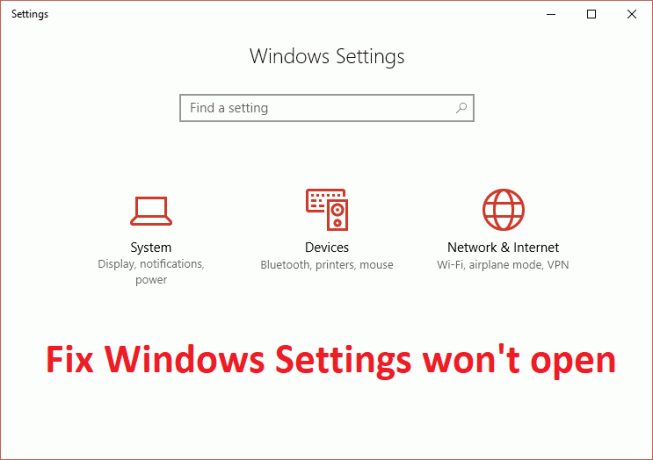
Microsoft er klar over dette problemet og har lansert en feilsøking som ser ut til å fikse problemet i mange tilfeller, men hvis du dessverre fortsatt sitter fast med dette problemet, er denne veiledningen for deg. Så uten å kaste bort tid, la oss se hvordan du faktisk fikser Windows-innstillinger vil ikke åpne i Windows 10 ved hjelp av feilsøkingsguiden nedenfor.
Innhold
- Fix Windows 10 Innstillinger åpnes ikke
- Metode 1: Kjør Microsoft feilsøking
- Metode 2: Sørg for at Windows er oppdatert
- Metode 3: Opprett en ny brukerkonto
Fix Windows 10 Innstillinger åpnes ikke
Sørg for å opprette et gjenopprettingspunkt bare i tilfelle noe går galt.
Oppdater: Microsoft har gitt ut kumulativ oppdatering for Windows 10 KB3081424 inkluderer en løsning som vil forhindre at dette problemet oppstår.
Metode 1: Kjør Microsoft feilsøking
1. Klikk her for å laste ned feilsøkingsprogrammet.
2. Kjør feilsøkingsprogrammet og se om du er i stand til å fikse problemet.
1. Åpen Ledeteksten. Brukeren kan utføre dette trinnet ved å søke etter 'cmd' og trykk deretter Enter.

4. Skriv inn følgende kommando i cmd og trykk Enter:
wuauclt.exe /updatenow
5. Vent til oppdateringsprosessen starter, hvis den ikke prøver kommandoen flere ganger.
6. Start PC-en på nytt for å lagre endringer.
Metode 2: Sørg for at Windows er oppdatert
1. trykk Windows-tast + I for å åpne Innstillinger, klikk deretter på Oppdatering og sikkerhet.

2. Fra venstre side klikker du på menyen Windows-oppdatering.
3. Klikk nå på "Se etter oppdateringer"-knappen for å se etter tilgjengelige oppdateringer.

4. Hvis noen oppdateringer venter, klikk på Last ned og installer oppdateringer.

5. Når oppdateringene er lastet ned, installer dem og Windows vil bli oppdatert.
Metode 3: Opprett en ny brukerkonto
1. Åpen Ledeteksten. Brukeren kan utføre dette trinnet ved å søke etter 'cmd' og trykk deretter Enter.

2. Skriv inn følgende kommando i cmd og trykk Enter:
net bruker brukernavn passord /add
Merk: Erstatt brukernavn og passord med det nye brukernavnet for kontoen og passordet du vil angi for den kontoen.
3. Når brukeren er opprettet vil du se en suksessmelding, nå må du legge til den nye brukerkontoen i administratorgruppen. For å gjøre dette, skriv inn følgende kommando i cmd og trykk Enter:
net localgroup administrators brukernavn /add

Merk: Erstatt brukernavnet med kontobrukernavnet du satte opp i trinn 2.
4. Trykk nå Ctrl + Alt + Del sammen og klikk deretter Logg ut og logg deretter på den nye kontoen din med brukernavnet og passordet du spesifiserte i trinn 2.
5. Sjekk om du er i stand til å åpne Innstillinger-appen, og hvis du lykkes, kopier deretter dine personlige data og filer til den nye kontoen.
Anbefalt:
- Fiks skriverinstallasjonsfeil 0x000003eb
- Slik fikser du NETWORK_FAILED i Chrome
- Rett opp Google Chrome-feilen He's Dead, Jim!
- Fiks ERR_NETWORK_ACCESS_DENIED i Chrome
Det er det du har lykkes med Fix Windows-innstillinger åpnes ikke men hvis du fortsatt har spørsmål angående denne veiledningen, kan du gjerne spørre dem i kommentarfeltet.



